
王 丹
原微软资深顾问
聚焦人才发展与培训领域
PPT课件的15个实用小技巧——前篇
经常听到有人抱怨,做课件太难了,自己每次做PPT
课件都很慢,,实在太难了!
那么高手都是怎么做课件的呢?今天我们就把高手做课件的15个常用小技巧中的前7个分享给大家。
1. 基本快捷键
2. 批量添加LOGO
3. 防止文件丢失
4. 设置文本框默认格式
5. 将幻灯片保存为图片
6. 一键生成逻辑图
7. PPT也可以抠图
8. 批量转换多种文件格式
9. 一键对齐图形框
10. plus版格式刷
11. 一键替换字体
12. 视频剪辑
13. 屏幕截图
14. 压缩图片
15. 多图片快速排版
01
快捷键的使用
只会用Ctrl+c和Ctrl+V的小伙伴看这里,除了,Ctrl+C和Ctrl+V之外,我们还需要记住:
Ctrl+S:保存
Ctrl+Z:撤销
Ctrl+A:全选
Ctrl+G:组合
Ctrl+L:左对齐
Ctrl+R:右对齐
Ctrl+E:居中对齐
02
批量添加LOGO
Q:为PPT添加LOGO的时候,最原始的方法就是一页页添加。
A:视图---母版视图---幻灯片母版
插入LOGO并调整位置和大小---关闭母版视图全部添加完成。
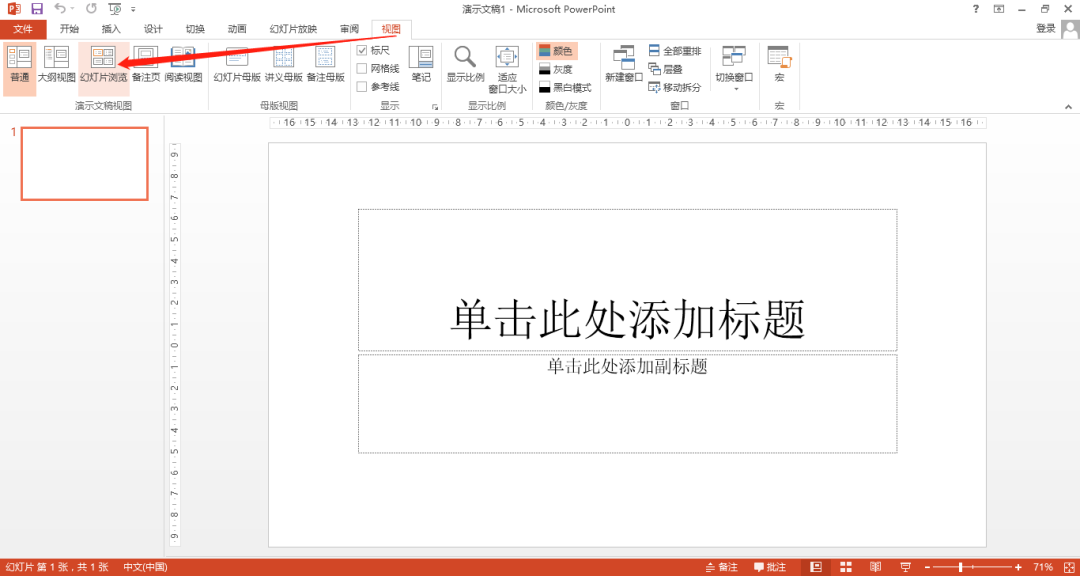
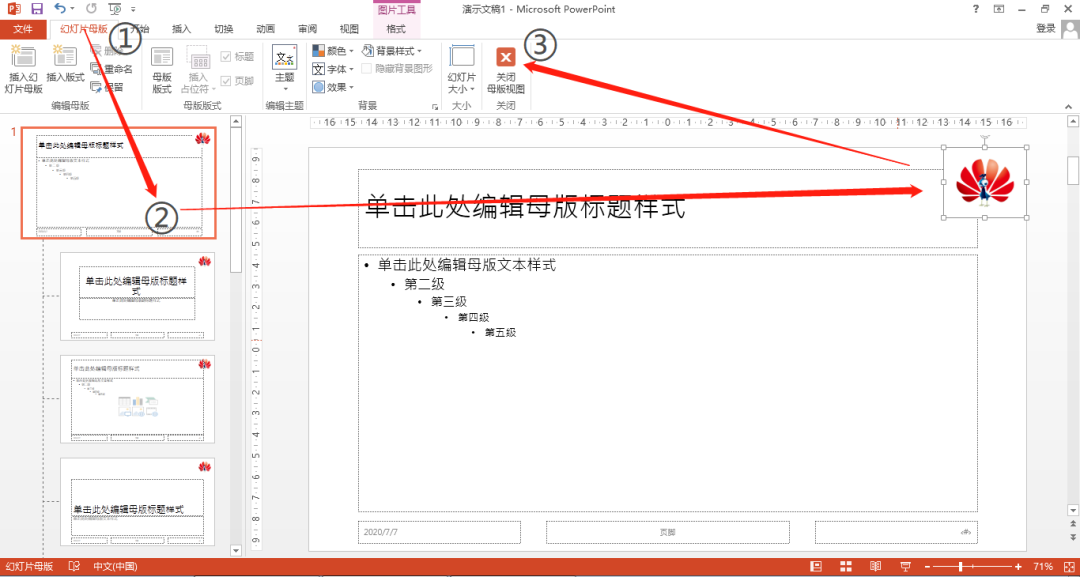
03
防止文件丢失
Q:电脑突然关机,PPT没有保存或者闪退了怎么办?有没有什么办法可以找回?如果你不知道这个技能,那就得花大量时间重新做了。
A:点击文件---选项---保存---将保存自动恢复信息的时间设置为1分钟,就OK了。
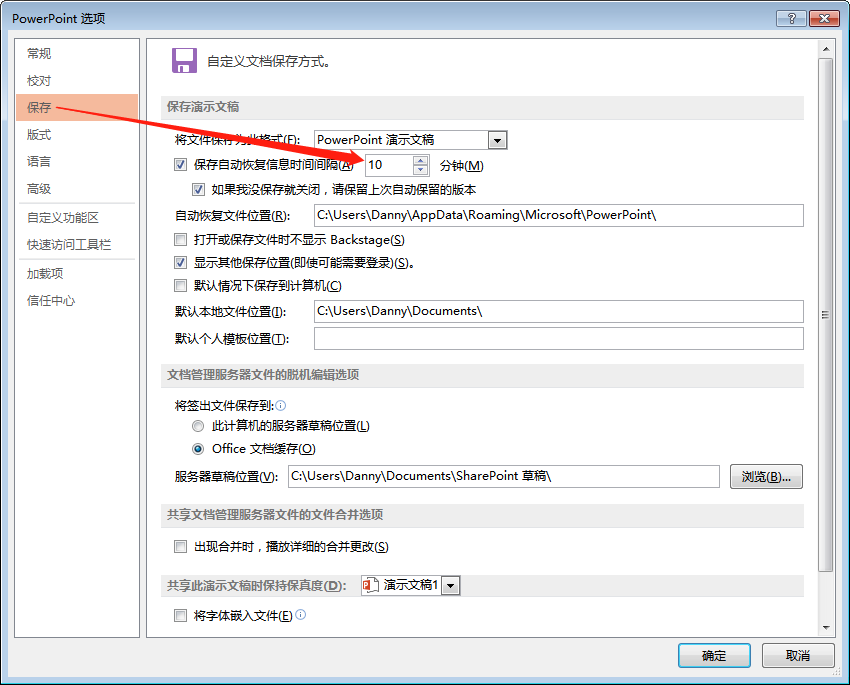
04
设置文本框默认格式
Q:设置默认文本框,就是对文本框的字体、字号、效果等进行设置,这样以后插入文本框都是设置好的效果,节省重复操作的时间,提升效率。
A:将文本框设置好效果后---右键设置为默认文本框。
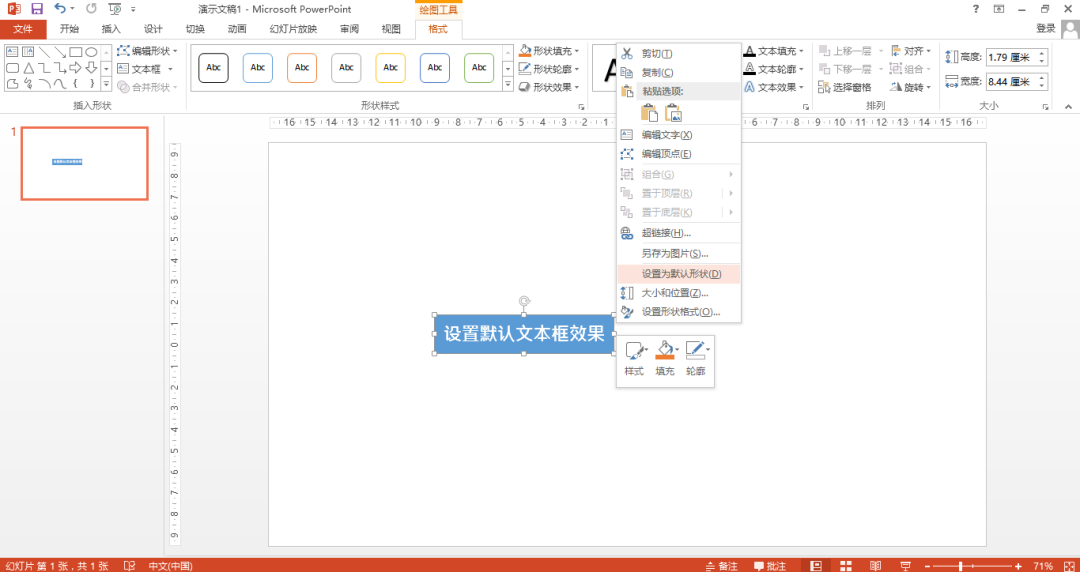
05
将幻灯片保存为图片
Q:有时候需要将PPT上的内容发到网上或者公众号上,就需要每一页PPT为图片,然而很多小伙伴可能会直接截图保存为图片,截图上传后,发现图片不够清晰,其实可以直接导出JPG与PNG格式的图片哦!
A:文件---另存为---保存类型---选择图片即可。
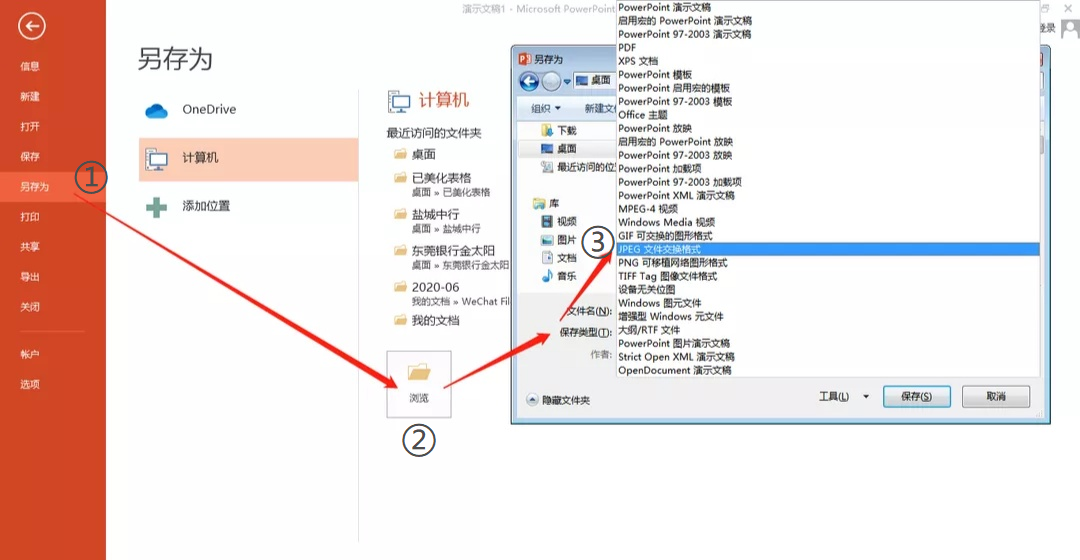
06
一键生成逻辑图
Q:PPT中的SmartArt可以一键生成逻辑结构图,也可以直接将文本转化成SmartArt图形。
A:选中文本框的内容---右键---转换为SmartArt,即可一键转换。
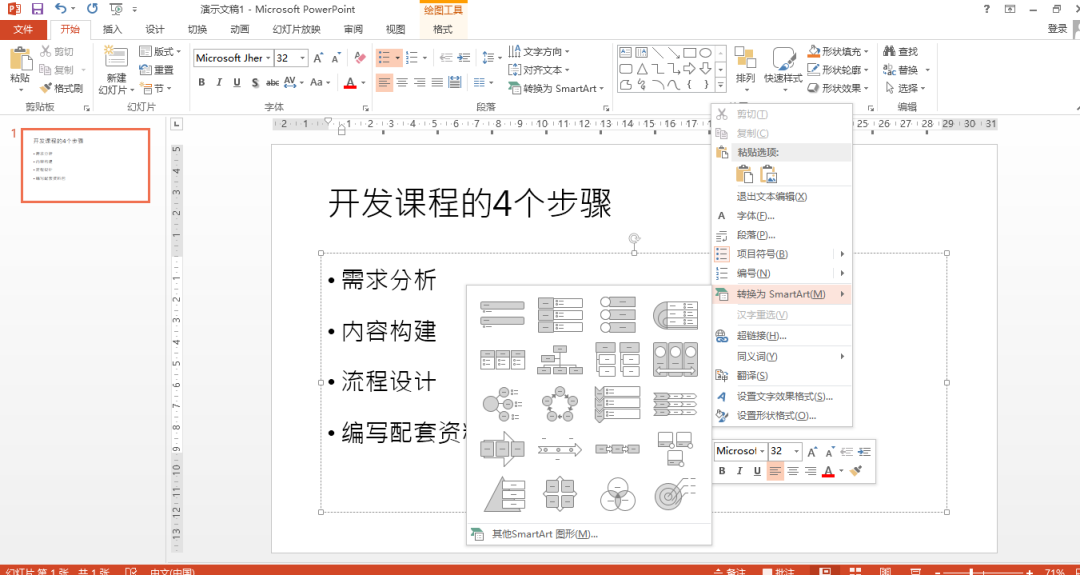
07
PPT也可以抠图
Q:PPT抠图功能非常好用,对于PS工具不熟悉的朋友来说,PPT抠图工具就是一个快速解决抠图的好办法。
A:插入图片---选中图片---图片工具格式---删除背景。
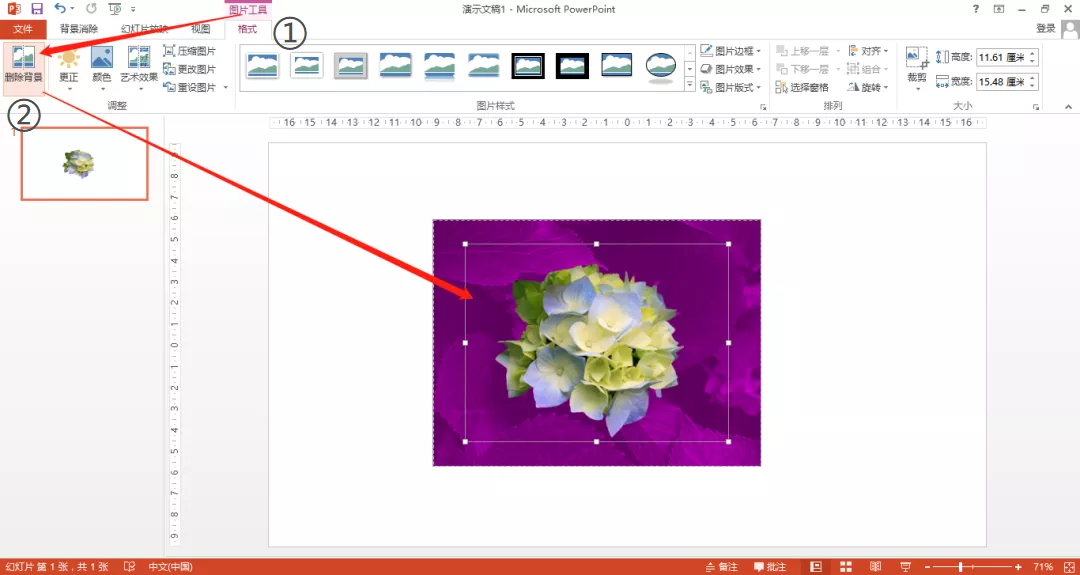
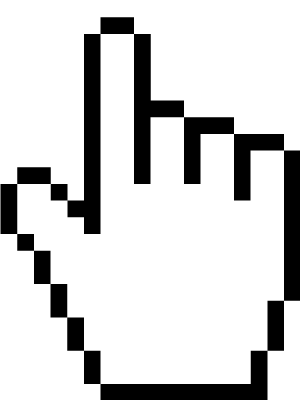
来,更多联系与合作,请直接勾搭我。
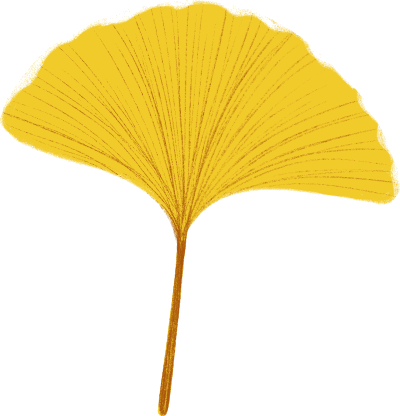
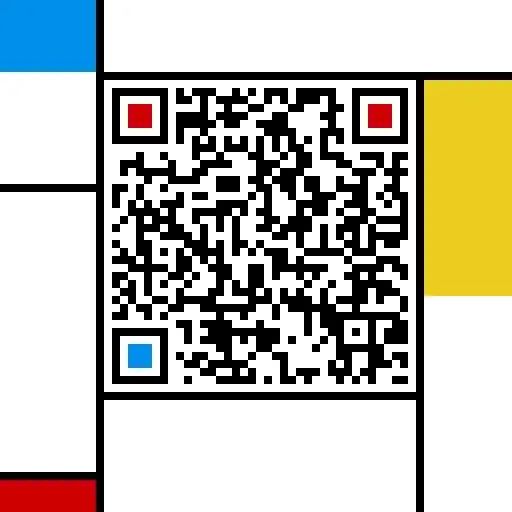
微信管理员:马尾
手机|130 7886 4721
邮箱|565878062@qq.com























 3967
3967

 被折叠的 条评论
为什么被折叠?
被折叠的 条评论
为什么被折叠?








